Um ponto de restauração no Windows é uma forma de restaurar o sistema operacional para um estado específico. O Windows cria automaticamente um ponto de restauração no Windows quando você instala um programa, instala um driver ou instala manualmente um criar um ponto de restauração.
Os arquivos criados por um ponto de restauração no Windows não estão acessíveis e um ponto de restauração também não está disponível no Windows Explorer. A pasta oculta onde um ponto de restauração é criado no Windows é chamada de “Informações de volume do sistema” e é criada na pasta raiz em cada letra de unidade.
Existem duas maneiras de visualizar um ponto de restauração criado no Windows. A primeira é por meio das configurações de Restauração do Sistema e a segunda é por meio de vssadmin (cópias de sombra, em outras palavras, vssadmin ou “cópias de sombra”).
Ver pontos de restauração no Windows
Ver ponto de restauração via Restauração do Sistema
Para visualizar um ponto de restauração por meio do aplicativo Restauração do Sistema no Windows, digite na barra de pesquisa do Windows: rstrui.exe.
O aplicativo Restauração do sistema será aberto agora.
Clique em Avançar para continuar com os pontos de restauração do Windows ou criados manualmente.
Agora você verá os pontos de restauração criados e o tipo de evento que ocorreu. O próprio Windows coloca uma descrição que deixa claro por que e quando um ponto de restauração foi criado.
Ver ponto de restauração via vssadmin
Na barra de pesquisa do Windows digite: cmd.exe. Clique com o botão direito no resultado cmd.exe e escolha Executar como administrador.
Na janela do prompt de comando, digite: vssadmin list shadows
Agora você verá os pontos de restauração criados no Windows.
Para restaurar um arquivo específico de uma cópia de sombra, você pode usar ShadowExplorer.
Você perdeu arquivos no Windows? Leia mais sobre: recuperar arquivos no Windows of restaurar arquivos no Windows com Recuva.
Espero que isso tenha ajudado você. Obrigado por ler!

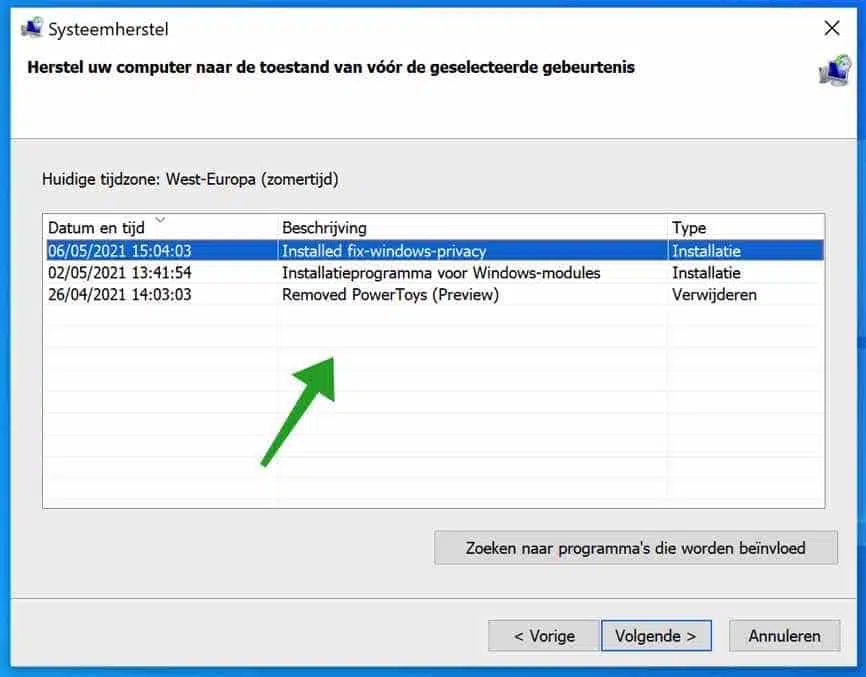
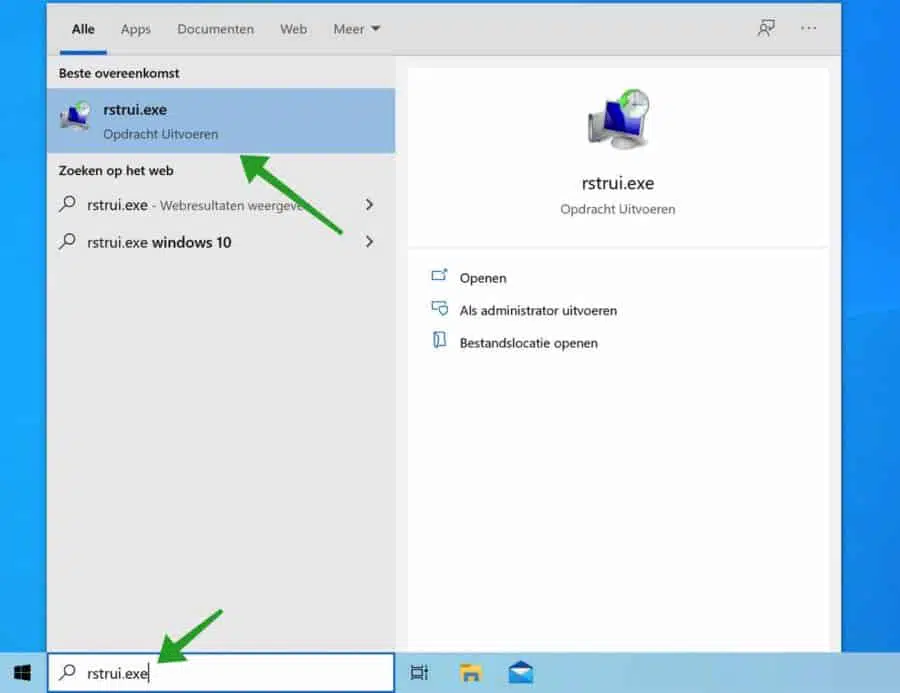
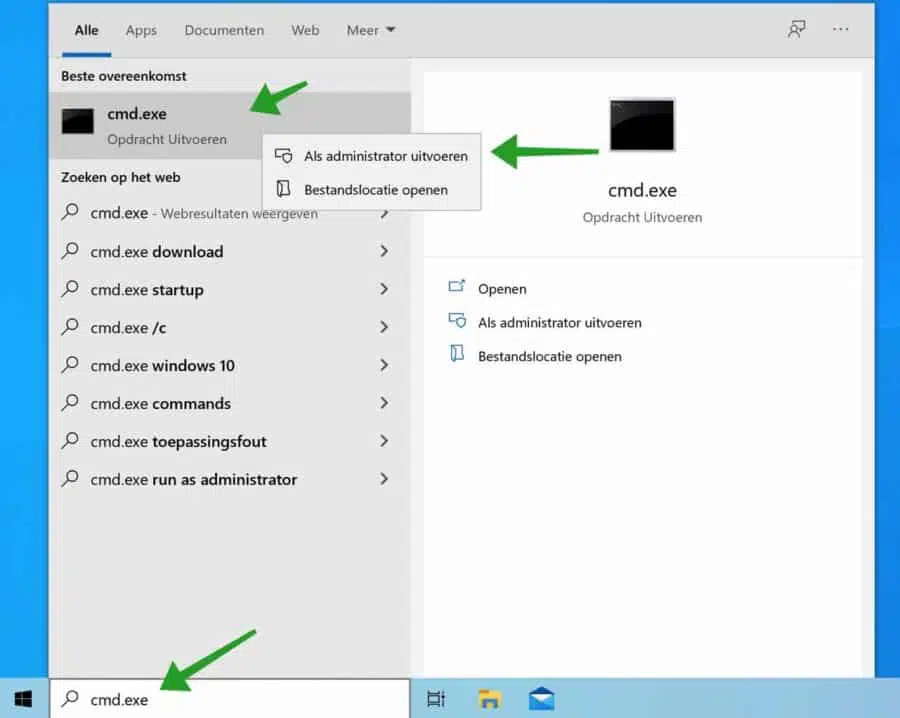
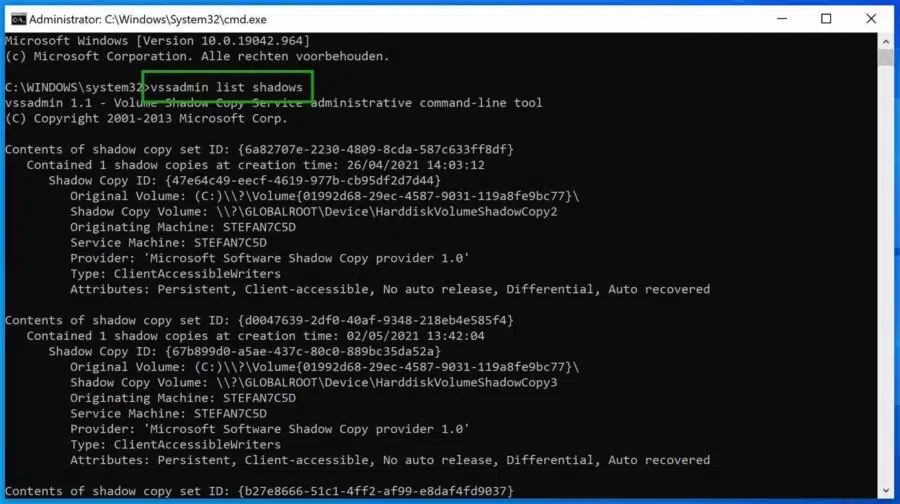
Querido
Quero criar um ponto de restauração sempre que inicializar por meio do agendador de tarefas.
Acho que configurei o agendador de tarefas corretamente. Embora eu não entenda os argumentos:
ExecutionPolicy Bypass -Command “Checkpoint-Computer -Description \”Iniciar meu ponto de restauração\” -RestorePointType \”MODIFY_SETTINGS\”
O lançamento manual da tarefa funciona de acordo com os dados do histórico (01Task Scheduler).
No entanto, não vejo esses pontos de restauração na visão geral (02Restore point). Também não consigo ver os pontos de restauração mais recentes via cmd.exe.
O que estou fazendo de errado ou o que ainda precisa ser “manipulado”?
Mvg,
Johan
Olá, seu comando está incorreto. Primeiro, você precisa executar isso por meio do PowerShell, então crie uma tarefa por meio do PowerShell.exe. Além disso, você fornece argumentos como “-descrição”. Isso é holandês e não funciona.
Aqui estão mais informações se você ainda quiser fazer isso com o PowerShell:
https://learn.microsoft.com/nl-nl/powershell/module/microsoft.powershell.management/checkpoint-computer?view=powershell-5.1Caso contrário, tente isto:
Abra o menu Iniciar, pesquise “Agendador de Tarefas” e clique no aplicativo “Agendador de Tarefas” para abri-lo.
Na janela do Agendador de tarefas, clique em “Criar tarefa básica” no painel direito. O “Assistente para Criação de Tarefa Básica” é aberto.
Dê um nome e uma descrição à tarefa e clique em “Avançar”.
Escolha “Quando o computador inicializar” como gatilho e clique em “Avançar”.
Selecione “Iniciar um programa” como ação e clique em “Avançar”.
Digite no campo “Programa/script”
cmd.exepolDigite “Adicionar argumentos” no campo
/c "wmic.exe /Namespace:\root\default Path SystemRestore Call CreateRestorePoint "Startup Restore Point", 100, 7"polEste comando usa o utilitário WMIC (linha de comando do Windows Management Instrumentation) para criar um ponto de restauração chamado “Ponto de restauração de inicialização (você pode mudar)". O número 100 representa o tipo de ponto de restauração, que está definido como “Instalação”. O número 7 representa o número de sequência do ponto de restauração.
Clique em “Avançar” e depois em “Concluir” para finalizar a criação da tarefa. Boa sorte!
Caro Estevão,
Obrigado pela sua resposta detalhada. Eu não sou um técnico de TI. Sou um “usuário” do computador.
Experimentei o sistema pela primeira vez com cmd.exe. O resultado foi idêntico aos meus argumentos iniciais. Ou seja, o histórico do agendador de tarefas mostra que a tarefa foi executada, mas não fica visível na lista de pontos de restauração.
Agora entrei no PowerShell novamente com os argumentos especificados no site “learn Checkpoint-Computer”.
E agora vejo o ponto de restauração aparecer após reiniciar o computador.
Portanto, isso atingiria meu objetivo (criar um ponto de restauração automático na inicialização).
Agora temos que esperar para ver quando a MS irá deletar os pontos de restauração criados (com uma atualização).
Obrigado novamente por sua ajuda eficaz.
Com respeitosos cumprimentos,
JC
Caro Estevão,
Minha mensagem anterior está incorreta. Tenho sido MUITO otimista.
Na verdade, uma vez que o computador tenha criado um ponto de restauração. sem minha intervenção direta. Com a descrição “ChangeNetSettings” e digite “System”. Mas não vejo nenhum ponto de restauração aparecendo na inicialização.
Acho que as instruções do agendador de tarefas estão corretas, pois vejo um ponto de restauração aparecer por meio do comando "executar" no agendador de tarefas. Minha conclusão é que a trigger “na inicialização” não chega e portanto não é executada.
Pode ser este o caso? Talvez haja algo errado com a ordem de execução das tarefas na inicialização.
Você pode me aconselhar para obter um resultado funcional?
Agradecemos antecipadamente por nos ajudar a pensar em uma solução.
Mvg,
JC
NB: Para ilustrar melhor a situação, algumas capturas de tela poderiam esclarecer. Posso encaminhar isso? endereço?
Olá, fiz um passo a passo. Isso deve funcionar.
https://www.pc-tips.info/tips/windows-tips/windows-herstelpunt-aanmaken-bij-opstarten-computer/
Boa sorte!
Caro,
Meu laptop de repente não verifica mais. Ainda posso copiar ou imprimir.
Não tenho experiência para resolver isso e queria fazer isso procurando um ponto de restauração, se ainda funcionasse. Agradeço antecipadamente se você puder me ajudar com isso.
Atenciosamente. Eugênio
Olá, aqui: https://www.pc-tips.info/tips/windows-tips/windows-herstelpunt-maken-en-terugzetten-uitgebreide-instructie/ aprenda como restaurar um ponto de restauração. Boa sorte! Saudações, Stefan